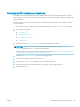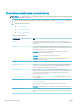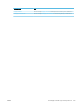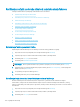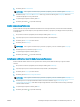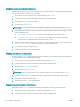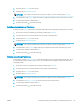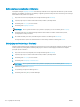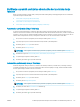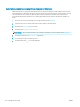HP LaserJet Enterprise Flow MFP M525 - User guide
Korištenje značajki za obradu slike kod zadataka slanja faksova
Uređaj možete koristiti za poboljšanje odlaznih faksova na više načina.
●
Optimiziranje faksiranja za tekst ili slike
●
Određivanje broja strana kod izvornih dokumenata za faksiranje
●
Odabir rezolucije za faksiranje
●
Određivanje veličine kod izvornih dokumenata za faksiranje
●
Odaberite opcije obavijesti pri faksiranju
●
Podešavanje oštrine pri faksiranju
●
Podešavanje zatamnjenja pri faksiranju
●
Podešavanje kontrasta pri faksiranju
●
Čišćenje pozadine pri faksiranju
●
Način rada Spajanje zadataka pri faksiranju
●
Uklanjanje praznih stranica pri faksiranju
Optimiziranje faksiranja za tekst ili slike
Optimizirajte zadatak faksiranja za vrstu slike koja se skenira: tekst, graka ili fotograje.
1. Na početnom zaslonu upravljačke ploče uređaja dodirnite gumb Faksiranje.
2. Ispunite polja na prvom zaslonu kako biste naveli podatke o primatelju faksa.
3. Dodirnite gumb Još opcija na dnu zaslona.
4. Dodirnite gumb Optimiziranje teksta/slike.
NAPOMENA: Ako se gumb ne nalazi na prvoj stranici s opcijama, ponovno dodirnite gumb Još opcija.
5. Odaberite jednu od unaprijed deniranih opcija ili dodirnite gumb Ručno namještanje, a zatim prilagodite
kliznik na području Optimiziraj za.
6. Za spremanje promjena dodirnite gumb OK.
7. Dodirnite gumb Start za početak skeniranja.
Određivanje broja strana kod izvornih dokumenata za faksiranje
Možete odabrati je li izvorni dokument ispisan s obje ili samo s jedne strane. Ako faksirate iz ulagača
dokumenata, uređaj može automatski skenirati obje strane, bez dodatne interakcije. Ako faksirate s plošnog
stakla i označite kako je izvornik ispisan s obje strane, uređaj će nakon skeniranja prve strane od vas zatražiti da
okrenete list.
1. Na početnom zaslonu upravljačke ploče uređaja dodirnite gumb Faksiranje.
2. Ispunite polja na prvom zaslonu kako biste naveli podatke o primatelju faksa.
3. Dodirnite gumb Još opcija na dnu zaslona.
170 Poglavlje 8 Faksiranje HRWW